wps设置文件有效期7天的教程
时间:2024-01-19 09:03:51作者:极光下载站人气:244
越来越多的用户会选择在wps软件中来完成文件的编辑工作,因为wps软件中的功能有着其它热门办公软件的支持,能够很好的帮助用户解决编辑问题,让其简单轻松的完成编辑工作,因此wps软件吸引了不少的用户前来下载使用,当用户在wps软件中编辑文档文件时,遇到需要将文档分享给别人使用的情况,用户为了防止文档被恶意修改,便问到wps怎么设置文件有效期7天的问题,这个问题其实是很好解决的,用户直接在分享面板中开启和他人一起编辑选项,接着在高级设置窗口中将链接有效期设置为7天即可解决问题,那么接下来就让小编来向大家分享一下wps设置文件有效期的方法教程吧,希望用户能够喜欢。
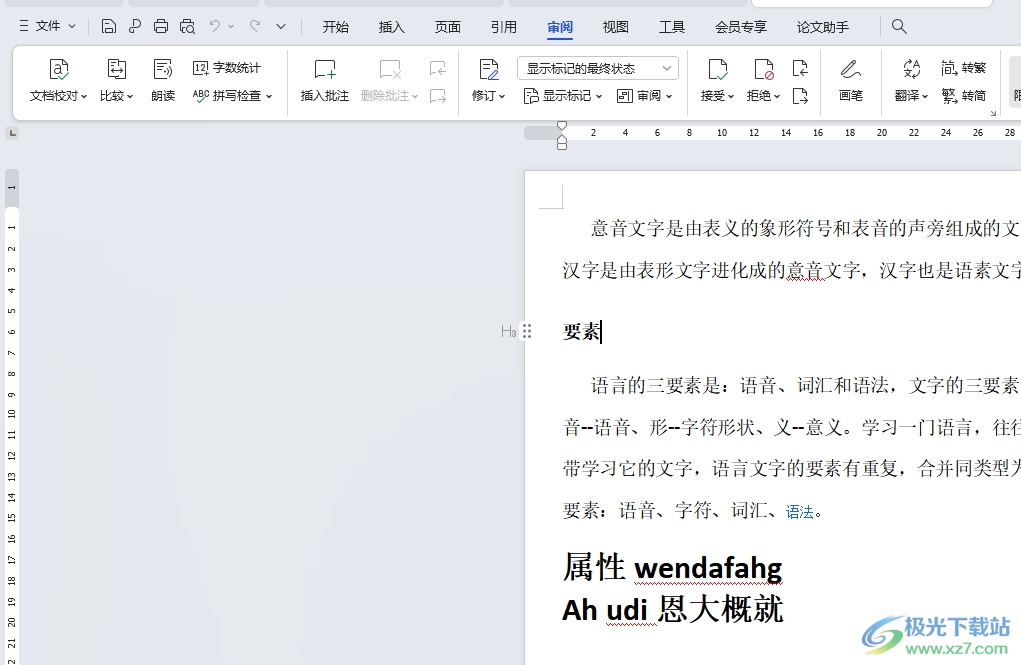
方法步骤
1.用户打开wps文档文件,并来到编辑页面上来进行设置
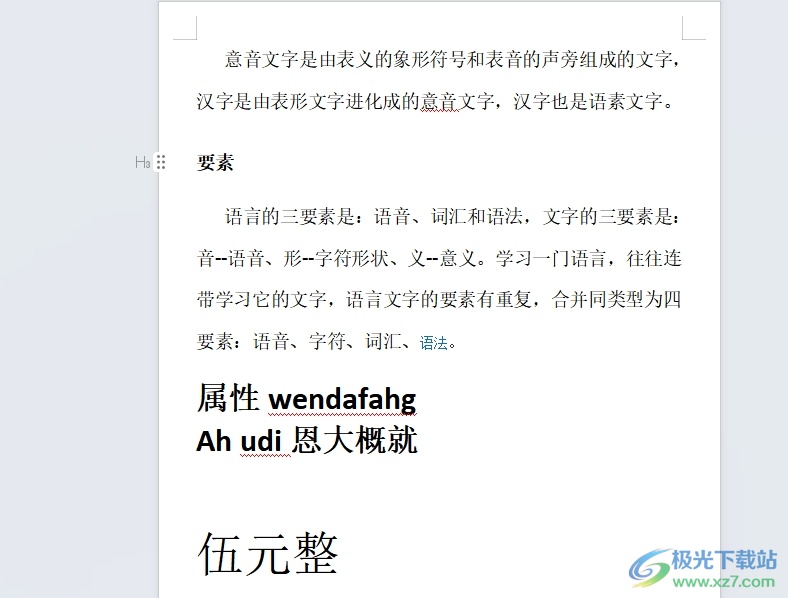
2.接着用户需要在页面的右上角处点击分享选项,将会弹出下拉面板
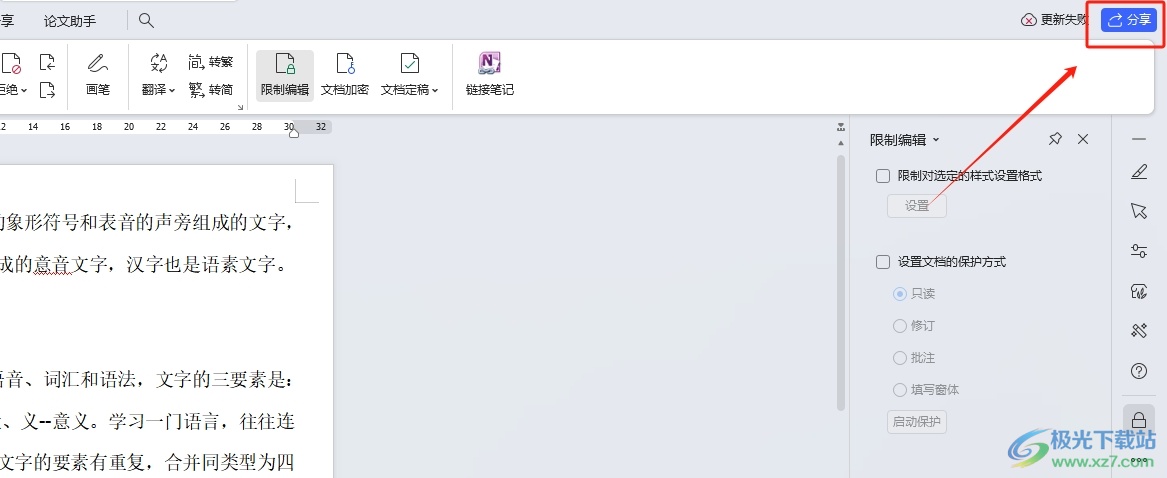
3.在弹出来的分享面板中,用户在协作板块中开启和他人一起编辑选项,将会显示出相关的功能选项
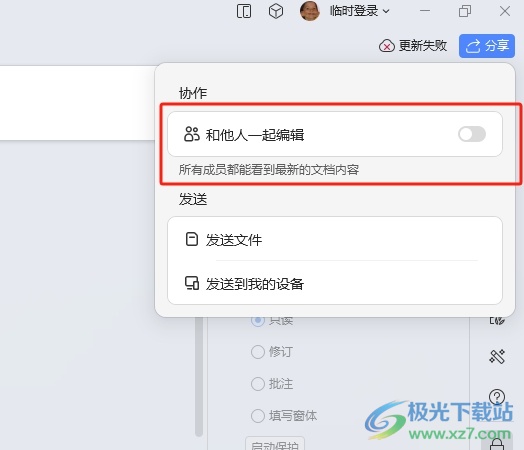
4.在展示出来的功能选项中,用户点击其中的高级设置选项
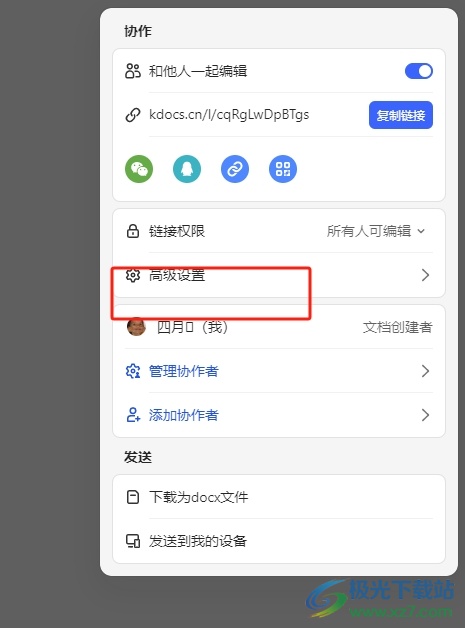
5.这时页面发生切换,来到高级设置面板中,用户点击链接有效期并将其设置为7天有效
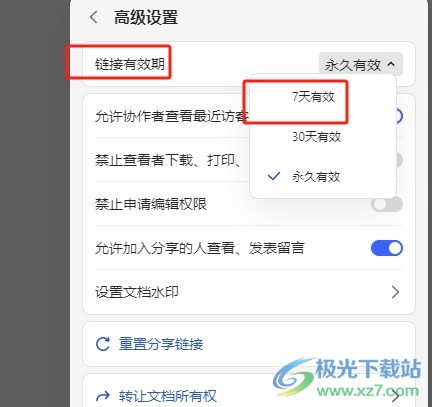
6.完成设置后,会显示出链接有效期设置成功的提示文件,这样用户就成功设置了文件的有效期
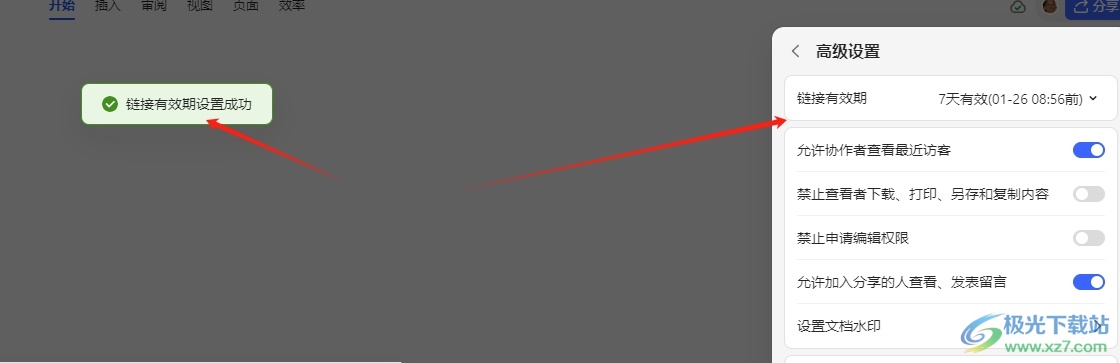
以上就是小编对用户提出问题整理出来的方法步骤,用户从中知道了只需在分享面板中点击高级设置选项,接着将链接有效期设置为7天选项即可解决问题,方法简单易懂,因此感兴趣的用户可以跟着小编的教程操作试试看,一定可以解决这个问题的。

大小:240.07 MB版本:v12.1.0.18608环境:WinAll, WinXP, Win7, Win10
- 进入下载
相关推荐
相关下载
热门阅览
- 1百度网盘分享密码暴力破解方法,怎么破解百度网盘加密链接
- 2keyshot6破解安装步骤-keyshot6破解安装教程
- 3apktool手机版使用教程-apktool使用方法
- 4mac版steam怎么设置中文 steam mac版设置中文教程
- 5抖音推荐怎么设置页面?抖音推荐界面重新设置教程
- 6电脑怎么开启VT 如何开启VT的详细教程!
- 7掌上英雄联盟怎么注销账号?掌上英雄联盟怎么退出登录
- 8rar文件怎么打开?如何打开rar格式文件
- 9掌上wegame怎么查别人战绩?掌上wegame怎么看别人英雄联盟战绩
- 10qq邮箱格式怎么写?qq邮箱格式是什么样的以及注册英文邮箱的方法
- 11怎么安装会声会影x7?会声会影x7安装教程
- 12Word文档中轻松实现两行对齐?word文档两行文字怎么对齐?
网友评论